您好,登錄后才能下訂單哦!
您好,登錄后才能下訂單哦!
這篇文章主要講解了“Git分支基本操作方法有哪些”,文中的講解內容簡單清晰,易于學習與理解,下面請大家跟著小編的思路慢慢深入,一起來研究和學習“Git分支基本操作方法有哪些”吧!
Git 是怎么創建新分支的呢?
很簡單,就是要創建一個可以移動的新的指針。
比如,創建一個testing分支, 你需要使用命令:git branch testing。
示例:
# 1.查看本地版本庫歷史提交 L@DESKTOP-T2AI2SU MINGW64 /j/git-repository/learngit (master) $ git log --oneline b97ccfd (HEAD -> master) 第3次提交,新增內容:branch test v3 f72a9fe 第2次提交,新增內容:branch test v2 fa2439a 第1次提交,新增readme.txt文件 # 2.新建分支testing L@DESKTOP-T2AI2SU MINGW64 /j/git-repository/learngit (master) $ git branch testing # 3.再次查看本地版本庫歷史提交 L@DESKTOP-T2AI2SU MINGW64 /j/git-repository/learngit (master) $ git log --oneline b97ccfd (HEAD -> master, testing) 第3次提交,新增內容:branch test v3 f72a9fe 第2次提交,新增內容:branch test v2 fa2439a 第1次提交,新增readme.txt文件
可以看到(HEAD -> master, testing),說明本地版本庫中,已經多了一個testing分支。
如上操作,會在當前所在的提交對象上創建一個新的指針。
如下圖:
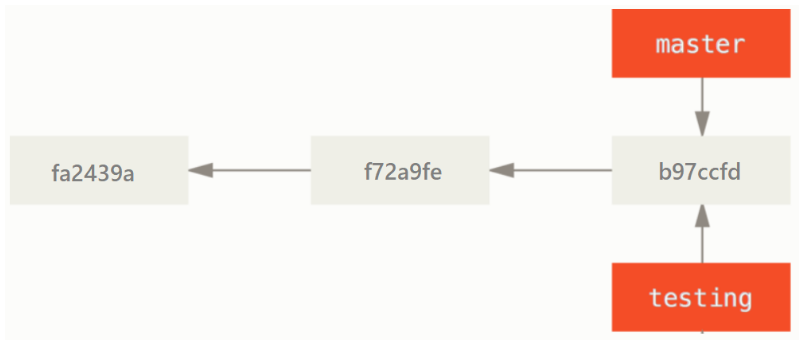
那么Git 又是怎么知道當前在哪一個分支上呢? 也很簡單,它有一個名為 HEAD 的特殊指針,HEAD指向當前所在的本地分支上。
在本例中,是仍然在 master 分支上。 因為 git branch 命令僅僅 創建 一個新分支,并不會自動切換到新分支中去。
因為上面日志信息:(HEAD -> master, testing),也說明HEAD指針指向的是master分支。
如下圖所示:
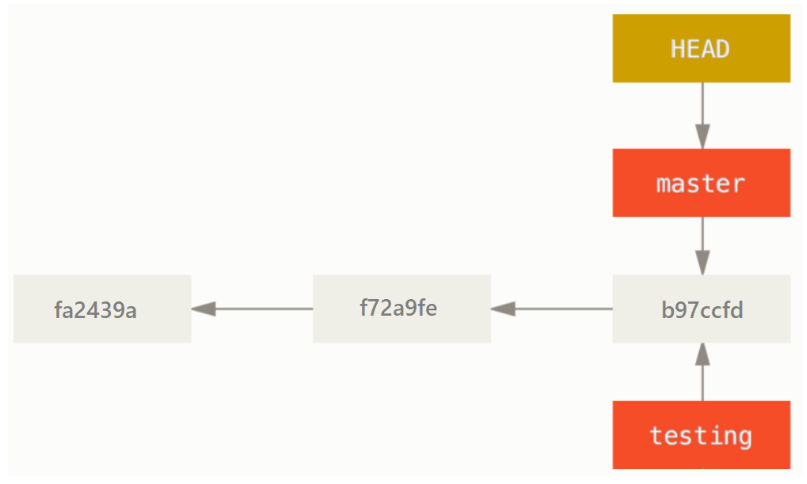
如圖所示,當前 master 和 testing 分支均指向校驗和以 b97ccfd 開頭的提交對象。
執行命令:git branch。不用加任何參數。
如下圖:

該命令會列出當前本地版本庫中存在的所有分支,且當前正在工作的分支前會顯示*。
和命令行路徑后面( )中的內容相對應。
要切換到一個已存在的分支,你需要使用 git checkout branchname 命令。
我們現在切換到新創建的 testing 分支去:
# 1.切換到testing分支上 L@DESKTOP-T2AI2SU MINGW64 /j/git-repository/learngit (master) $ git checkout testing Switched to branch 'testing' # 提示:切換到分支“testing” # 2.查看當前正在工作的分支。 L@DESKTOP-T2AI2SU MINGW64 /j/git-repository/learngit (testing) # 這里 $ git branch master * testing # 這里
現在 HEAD 就指向 testing 分支了。(即:HEAD 會指向當前所在的分支)
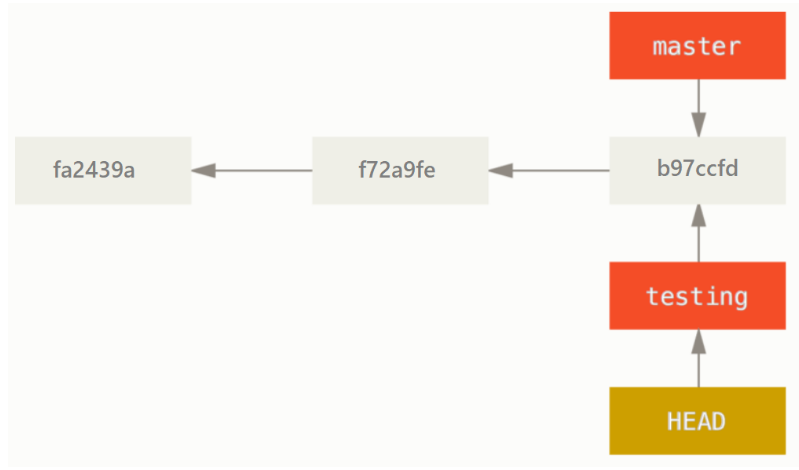
提示:
在創建分支的時候,添加-b選項,可以直接切換到新創建的分支上。
例如:git checkout -b testing
該命令等價于如下兩條命令:
git branch testing:創建分支。
git checkout testing:切換分支。
使用git branch -v命令可以查看,所有分支的最后一次提交。
我們在testing 分支修改readme.txt文件,再進行一次提交。
# 1.查看當前工作的分支 L@DESKTOP-T2AI2SU MINGW64 /j/git-repository/learngit (testing) $ git branch master * testing # 2.修改文件,提交新版本 L@DESKTOP-T2AI2SU MINGW64 /j/git-repository/learngit (testing) $ echo "branch test v4" >> readme.txt L@DESKTOP-T2AI2SU MINGW64 /j/git-repository/learngit (testing) $ git commit -a -m '第4次提交,新增內容:branch test v4' warning: LF will be replaced by CRLF in readme.txt. The file will have its original line endings in your working directory [testing 25f0827] 第4次提交,新增內容:branch test v4 1 file changed, 1 insertion(+) # 3.查看所有分支的最后一次提價 L@DESKTOP-T2AI2SU MINGW64 /j/git-repository/learngit (testing) $ git branch -v master b97ccfd 第3次提交,新增內容:branch test v3 * testing 25f0827 第4次提交,新增內容:branch test v4 # 4.查看版本庫歷史提交記錄 L@DESKTOP-T2AI2SU MINGW64 /j/git-repository/learngit (testing) $ git log --graph --oneline * 25f0827 (HEAD -> testing) 第4次提交,新增內容:branch test v4 * b97ccfd (master) 第3次提交,新增內容:branch test v3 * f72a9fe 第2次提交,新增內容:branch test v2 * fa2439a 第1次提交,新增readme.txt文件
通過上面的日志信息,此時 HEAD 指針的狀態如下圖:
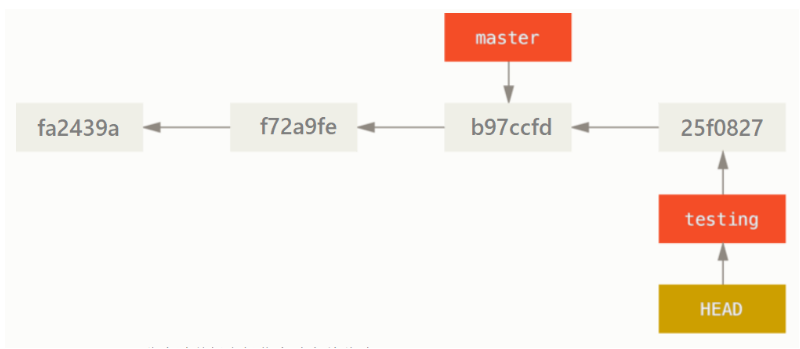
可以看到 HEAD 隨著在testing 分支上的提交操作,自動向前移動。
使用命令:git branch -d branchname。
但是要注意的是:若要刪除某分支,必須要保證當前工作的分支,不能是該分支。
這個時候我們需要先切換回master分支。
L@DESKTOP-T2AI2SU MINGW64 /j/git-repository/learngit (testing) $ git checkout master Switched to branch 'master' L@DESKTOP-T2AI2SU MINGW64 /j/git-repository/learngit (master) $ git branch * master testing
此時 HEAD 指針的狀態如下圖:
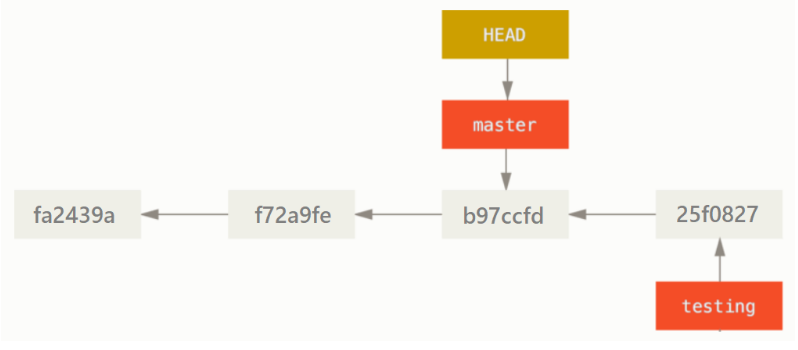
說明:git checkout master這條命令做了兩件事。
是使 HEAD 指回 master 分支。
是將工作目錄中文件,恢復成 master 分支所指向提交的快照內容。
在切換分支時,一定要注意你工作目錄里的文件會被改變,你的工作目錄會恢復到該分支最后一次提交時的樣子。如果 Git 不能干凈利落地完成這個任務,它將禁止切換分支。(下面分支實戰中有詳細說明)
也就是說,你現在做修改的話,項目將始于 master 分支版本。 本質上來講,這就是忽略 testing分支所做的修改,以便于向另一個方向進行開發。
繼續我們開始刪除 testing 分支。
L@DESKTOP-T2AI2SU MINGW64 /j/git-repository/learngit (master) $ git branch -d testing error: The branch 'testing' is not fully merged. If you are sure you want to delete it, run 'git branch -D testing'.
提示你:分支“testing”沒有合并到主分支,如果確定要刪除它,請運行git branch -D testing命令。。
所以我們使用-D選項刪除 testing 分支。
# 1.刪除分支
L@DESKTOP-T2AI2SU MINGW64 /j/git-repository/learngit (master)
$ git branch -D testing
Deleted branch testing (was 25f0827).
# 2.查看本地庫中的分支,就只有master分支了
L@DESKTOP-T2AI2SU MINGW64 /j/git-repository/learngit (master)
$ git branch
* master
# 3.查看提交歷史記錄
L@DESKTOP-T2AI2SU MINGW64 /j/git-repository/learngit (master)
$ git log --graph --oneline
* b97ccfd (HEAD -> master) 第3次提交,新增內容:branch test v3
* f72a9fe 第2次提交,新增內容:branch test v2
* fa2439a 第1次提交,新增readme.txt文件
# 可以看到對testing分支的修改,只要沒有合并,對master分支是沒有影響的。
# 4.查看可回退的提交歷史記錄
L@DESKTOP-T2AI2SU MINGW64 /j/git-repository/learngit (master)
$ git reflog
b97ccfd (HEAD -> master) HEAD@{0}: checkout: moving from testing to master
25f0827 HEAD@{1}: commit: 第4次提交,新增內容:branch test v4
b97ccfd (HEAD -> master) HEAD@{2}: checkout: moving from master to testing
b97ccfd (HEAD -> master) HEAD@{3}: commit: 第3次提交,新增內容:branch test v3
f72a9fe HEAD@{4}: commit: 第2次提交,新增內容:branch test v2
fa2439a HEAD@{5}: commit (initial): 第1次提交,新增readme.txt文件
# 可以看到只要HEAD移動過,所有歷史軌跡都會保留在Git版本庫中。
# (也就是.git/objects目錄中的文件只能無限的增多,存儲了就不會刪除掉。)提示:合并后的分支不僅無用,它的存在還會引起不必要的麻煩,一般都會刪除無用的分支。
感謝各位的閱讀,以上就是“Git分支基本操作方法有哪些”的內容了,經過本文的學習后,相信大家對Git分支基本操作方法有哪些這一問題有了更深刻的體會,具體使用情況還需要大家實踐驗證。這里是億速云,小編將為大家推送更多相關知識點的文章,歡迎關注!
免責聲明:本站發布的內容(圖片、視頻和文字)以原創、轉載和分享為主,文章觀點不代表本網站立場,如果涉及侵權請聯系站長郵箱:is@yisu.com進行舉報,并提供相關證據,一經查實,將立刻刪除涉嫌侵權內容。